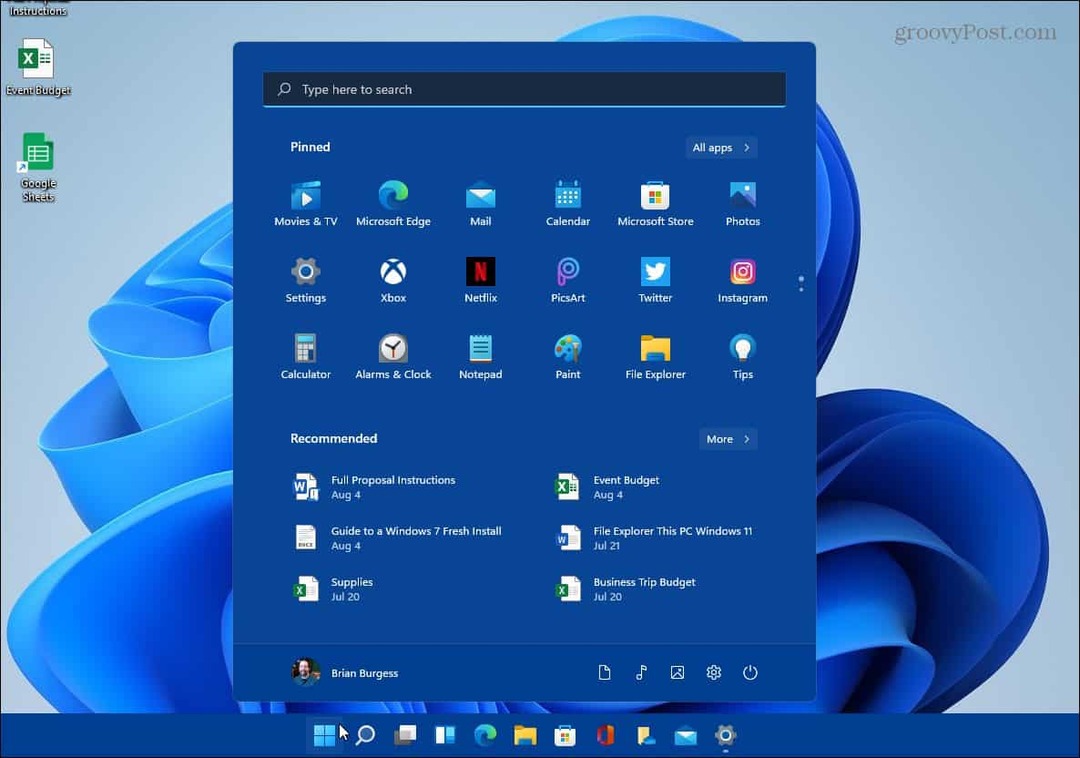Como montar dispositivos USB físicos em uma VM do VirtualBox
Ferragens Janelas Virtualbox Virtualização / / March 19, 2020
Última atualização em

Muitos usuários enfrentam problemas quando se trata de anexar mídia física a suas máquinas virtuais por USB. Este guia mostrará a maneira mais simples de fazê-lo funcionar.
Você tentou conectar um dispositivo USB à sua máquina virtual (VM) VirtualBox apenas para que ele não apareça como reconhecido? Este é realmente um problema muito comum e que me atormentou quando comecei a usar o VirtualBox. O problema é principalmente que, através do VirtualBox, o plug'nplay não funciona corretamente e o Windows não consegue descobrir qual driver o dispositivo USB precisa. A maneira de corrigi-lo é configurar o filtro adequado nas configurações do VirtualBox.
Montar unidade USB física VirtualBox
Para que os dispositivos USB montados funcionem, a máquina virtual deve ter o Guest Additions instalado. É incrivelmente fácil de instalar, basta executar a máquina virtual e, na janela do host, selecione Dispositivo> Instalar adições de convidados… O VirtualBox deve carregar um disco virtual com a configuração de adições de convidados, se ele não for executado automaticamente, basta entrar no disco virtual e iniciar o instalador.
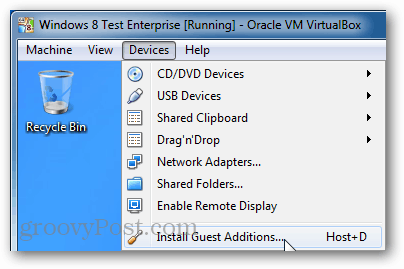
Agora volte ao gerenciador do VirtualBox e clique com o botão direito do mouse na VM com a qual você deseja usar o dispositivo USB para abrir a janela Configurações.
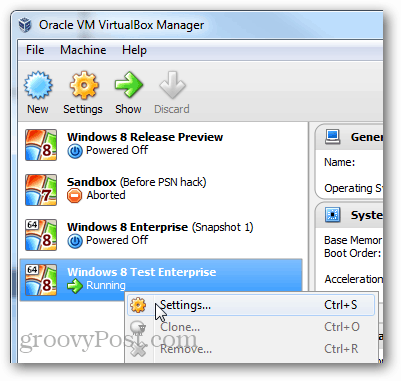
Nas configurações, navegue até a guia USB e clique no botão Adicionar à direita da janela. Selecione o dispositivo USB que você deseja usar na lista. Depois de concluído, clique em OK para salvar as alterações e sair.
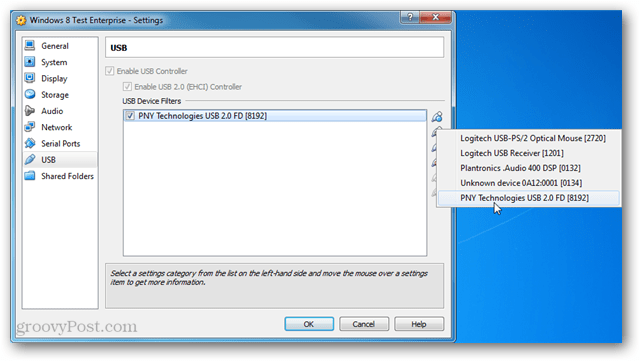
Agora volte para a janela da VM e, nas opções Host, selecione Dispositivo> Dispositivos USB> "seu dispositivo USB".
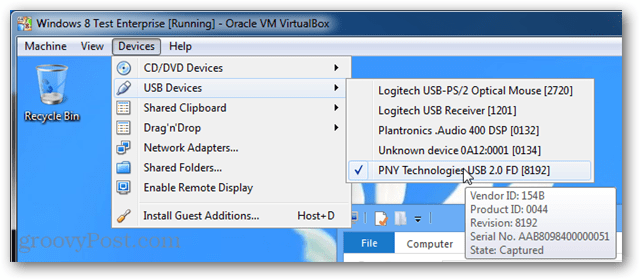
O dispositivo USB agora deve aparecer da mesma forma que no seu computador físico. E isso é tudo o que há para adicionar um dispositivo USB físico às suas VMs do VirtualBox.
Se você tiver alguma dúvida, comentário ou problema, consulte a seção Solução de problemas abaixo e deixe um comentário mais abaixo.
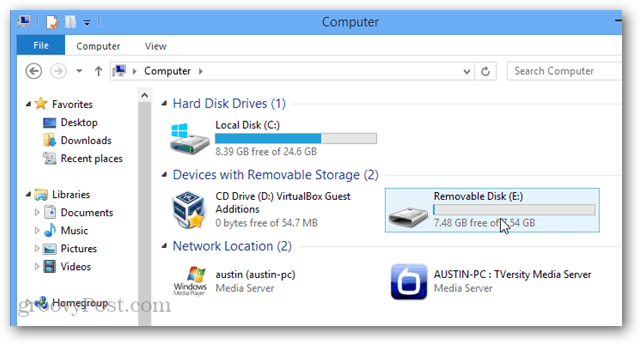
Solução de problemas
Ainda não funciona? Tente instalar o Pacote de extensão do Virtualbox. Faça o download do Oracle e execute-o para permitir que o Virtualbox o adicione automaticamente.
Pode ser necessário reiniciar o computador e / ou a máquina virtual antes que o dispositivo USB montado funcione.